Access Dataverse in Power Apps portals / Extend Power Apps portals Flashcards
(11 cards)
Access Dataverse in Power Apps portals
In che modo è possibile estendere un Portale sopratutto se è basato su dynamics?
Un tipico caso d’uso dei portali di Microsoft Power Apps consiste nell’estendere la funzionalità dalle applicazioni Dynamics 365 a destinatari interni ed esterni.
-
I modelli di portale basati sulle app Dynamics 365 offrono funzionalità integrate a questi segmenti di pubblico aggiungendo funzionalità come:
- Case Life Cycle,
- l’accesso agli Knowledge Article ,
- la gestione delle opportunità dei partner e così via.
- Inoltre, i portali di Power Apps possono estendere le applicazioni basate su Microsoft Dataverse e quindi visualizzare i dati e la logica aziendale e renderli disponibili sul portale a un pubblico esterno, in base alle autorizzazioni dell’utente.
Un portale di Power Apps può accedere ai dati di Dataverse solo nella stessa istanza in cui viene eseguito il provisioning del portale.
- La connessione a più istanze e l’accesso ai dati tra le istanze o tra i tenant NON è supportato.
Introduction
Quali elementi della UI possono essere estesi dalla model-driven a portal?
Parte del processo di creazione dell’app consiste nel definire il modello e gli elementi dell’interfaccia utente come views e forms (vedere Informazioni sui componenti dell’app basati su modello). I portali di Power Apps estendono questi elementi dell’interfaccia utente al Web table lists, table forms, and web forms:
-
Table lists - Definire come viene visualizzato l’elenco dei record di Dataverse nelle pagine del portale.
- Sono definiti da una o più views della tabella delle model-driven e includono funzionalità come il filtering and sorting.
- Table forms - Aggiungere la possibilità per le pagine del portale di interagire con i record in una tabella specifica utilizzando una model-driven app form definition come modello di layout.
- Web forms - Esegui il rendering di uno o più model-driven app forms su un sito Web del portale con supporto per single or multi-step navigation and conditional branching logic.
Where in Power Apps portals Studio would you add a list and form component to a particular webpage?
The Properties pane will configure the properties of a component but not add them. You could add Liquid tags to a page template, but that would be for all pages using that template. You can add forms and lists through the Add components feature from the tool belt in portals Studio. Forms and lists can be added in the Portal Management app, but it is not the only way.

Use table lists to display multiple Microsoft Dataverse records
Come viene creata la table list e come viene effettuato il rendering della tabella?
Use table lists to display multiple Microsoft Dataverse records
Il componente table lists consente a un creatore di visualizzare un elenco di record Microsoft Dataverse su una pagina Web del portale utilizzando solo la configurazione.
- Le table lists vengono definiti utilizzando le model-driven app views e possono essere ulteriormente configurati per filtrare i dati in base alle autorizzazioni della tabella.
- Le table lists possono avere funzionalità aggiuntive abilitate come l’esecuzione di workflow e la navigazione per visualizzare i record di dettaglio.
Creazione di una table list
Un elenco di tabelle può essere aggiunto come componente a una pagina Web in Power Apps Portals Studio. Dopo aver posizionato il componente dell’elenco su una pagina, il creatore dovrà impostare le proprietà dell’elenco della tabella. Quindi, il creatore sceglierà la tabella e una o più views basate sul modello da utilizzare per eseguire il rendering dell’elenco delle tabelle nella pagina.
List rendering
L’aggiunta di un componente elenco nei portali Studio aggiungerà il tag Liquid corrispondente al contenuto della pagina web {% include ‘table_list’ key: ‘<
>’ %}
Use table lists to display multiple Microsoft Dataverse records
Come si configura una table list?
Configure the table list
Una table list può essere semplice o complicata a seconda dei requisiti aziendali.
- Le uniche proprietà richieste per l’elenco delle tabelle, oltre al nome e al sito Web, sono il nome della tabella di destinazione e una o più views.
- Le table list sono altamente configurabili e hanno molte impostazioni che definiscono il comportamento dell’elenco.
- Gli elenchi possono anche includere azioni per consentire all’utente di interagire con gli elementi dell’elenco.

Use table lists to display multiple Microsoft Dataverse records
Come sono le views selezionato quando crei una table list?
Views
Le views selezionate definiscono le colonne della tabella Dataverse, il layout dell’elenco e l’ordinamento predefinito.
- Multiple views - Se è stata specificata più di una visualizzazione, verrà visualizzato un elenco a discesa per consentire all’utente di passare da una visualizzazione all’altra.
- Sorting and pagination - L’ordinamento è abilitato su una qualsiasi delle colonne visualizzate e la dimensione della pagina è configurabile
Le table list includono la
- Web Page for Details View e
- Web Page for Create general properties.
- Queste proprietà sono solo per compatibilità con le versioni precedenti.
- La funzionalità è inclusa come parte della View Actions and Item Actions grid configuration.

Use table lists to display multiple Microsoft Dataverse records
Come funzionano i filtri e la ricerca sulle Table List?
Filter and search
Table lists forniscono diverse opzioni per filtrare e cercare i dati degli elenchi:
-
Search - Quando la ricerca rapida è abilitata, il portale visualizzerà una casella di ricerca
- La ricerca rapida viene eseguita nelle colonne della vista e consente di individuare le informazioni all’interno di elenchi più grandi utilizzando l’input di testo normale.
- Gli utenti del portale possono utilizzare il carattere * asterisco per eseguire ricerche su testo parziale.
- Portal filters - I dati dell’elenco possono essere filtrati in base
- all’utente del portale corrente,
- all’account principale dell’utente del portale corrente
- al sito Web del portale corrente.
- Questa funzione abilita alcuni scenari comuni senza bisogno di configurazione
- Elenco delle recensioni dei prodotti lasciate dall’utente corrente
- Elenco degli edifici del campus per il dipartimento (account) dell’utente corrente
- Elenco di tutte le bozze di pagine per il sito Web corrente, solo quando sono forniti più portali
- Se i filtri dell’utente del portale attuale e dell’account principale dell’utente del portale attuale sono abilitati, il portale visualizzerà un elenco a discesa per consentire all’utente di visualizzare i propri dati (My) o i dati del proprio account principale (account name will be displayed).
-
Metadata filters - I record nell’elenco possono essere filtrati su qualsiasi colonna dell’elenco, inclusi intervalli, ricerche, set di opzioni ed espressioni FetchXML personalizzate.
- Gli utenti del portale hanno accesso a un pannello di filtraggio interattivo quando viene eseguito il rendering dell’elenco delle tabelle.

Use table lists to display multiple Microsoft Dataverse records
Le viste possono essere visualizzate anche in altri modi?
Display options
Le viste possono essere visualizzate come traditional grid lists, un calendario o una mappa.
- È inoltre supportata la distribuzione del contenuto dell’elenco come feed OData.
- Le Alternative views potrebbero richiedere alcune configurazioni aggiuntive come le colonne della data di inizio e di fine per un calendario o le colonne di latitudine e longitudine per una mappa.
- Le viste mappa e calendario richiedono modelli di pagina in grado di eseguire il rendering della vista.
- Quando viene fornito un portale di partenza, i modelli di pagina Rewrite come Page or Full Page supportano questa funzionalità.
- Le pagine che utilizzano modelli web renderanno la default table list view.
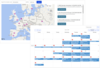
Use table forms to interact with Microsoft Dataverse data
Cosa sono le table forms e che differenze hanno con le table list?
Table Forms
Le Table Forms aggiungono la possibilità per le pagine del portale di interagire con i record in una tabella specifica utilizzando using a model-driven form definition come modello di layout.
- Analogamente agli Table lists, Le Table Forms sono configurazioni basate sui dati che consentono agli utenti di aggiungere un modulo per raccogliere o visualizzare dati nel portale senza la necessità per uno sviluppatore di creare un form personalizzato.
- I Table Forms vengono definiti utilizzando model-driven forms e possono essere inseriti nelle pagine Web del portale.
- Le Table Forms possono visualizzare la maggior parte dei tipi di colonna e delle griglie secondarie ma, attualmente,
- NON possono visualizzare i controls Power Apps Component Framework.
Use table forms to interact with Microsoft Dataverse data
Quali sono gli scenari più comuni per utilizzare le table forms?
Common uses
La tabella seguente illustra gli scenari comuni in cui è possibile utilizzare i moduli tabella.
-
Layout - Table forms possono essere configurate e utilizzate in modalità di sola lettura come meccanismo di layout.
- Pensa ai Table forms come pagine informative su dipendenti, prodotti o qualsiasi altra tabella Microsoft Dataverse
- Invece di creare un modello speciale per il rendering della pagina, puoi creare un model-driven form for the table , creare una nuova pagina Web utilizzando Portals Studio e quindi aggiungere un componente Modulo tabella alla pagina.
- Eventuali modifiche pubblicate in un layout di model-driven form for the table verranno applicate automaticamente alla pagina Web.
- Information capture - Forms possono essere utilizzate sul portale per l’acquisizione di dati da utenti anonimi o autenticati.
- Record management - Tipicamente utilizzati in scenari autenticati, i table forms consentono di definire varie combinazioni di operazioni di creazione, recupero, aggiornamento ed eliminazione (CRUD) su una tabella all’interno di un set di pagine Web correlate. Ad esempio, i clienti possono recuperare e leggere i propri casi e crearne di nuovi, i partner possono modificare i propri profili aziendali e i dipendenti possono visualizzare l’elenco delle risorse loro assegnate dall’azienda.
- Web apps - Table forms abilitate, se utilizzati in combinazione con table lists and subgrids e con la funzionalità estesa da JavaScript, consentono agli sviluppatori di creare applicazioni Web complete.
Use table forms to interact with Microsoft Dataverse data
Quali sono le considerazione da fare prima di creare una table form per i portali?
Create a table form
Considerazioni quando si crea una Table Form per i portali:
- Portal form sono più concisi con meno informazioni presentate, soprattutto quando è coinvolto un pubblico esterno.
- Portal processes sono separati dall’uso interno di un’app per staff-facing, e model-driven (incluse le app Dynamics 365).
- Dedicated portal forms sono più facili da gestire perché qualsiasi modifica nelle app model-driven deve essere applicata manualmente ai portal form, offrendoti l’opportunità di rivedere i requisiti e valutare gli aspetti di usabilità.
- Esistono alcune limitazioni sul forms e sulle columns di cui viene eseguito il rendering, ad esempio, i controlli PCF non vengono visualizzati. Per ulteriori informazioni, vedere Informazioni sui moduli tabella.
- Le Business Rule lato client e JavaScript, che sono parti essenziali delle model-driven form, NON verranno eseguiti sul portale. È facile da trascurare e potrebbe comportare conseguenze indesiderate.
- Considerazioni speciali devono essere fornite quando si esegue il rendering di record, note e timeline correlati perché non tutti gli aspetti funzionali sono supportati (o richiesti) nei portali.
Use table forms to interact with Microsoft Dataverse data
Cosa sono le Mode delle table forms?
Mode
The form mode può essere Read Only, Insert, or Edit.
- Questa mode definisce se il form viene utilizzato per generare un layout, acquisire i dati o fornire funzionalità di modifica complete per i record di Dataverse.
- Un form in modalità di Edit verrà visualizzato come Sola lettura se l’utente non dispone dei privilegi di scrittura per il record.
Se la modalità è Insert, non sono necessarie ulteriori informazioni.
Per le Read Only and Edit modes, il form dovrà “conoscere” il record della tabella da visualizzare e aggiornare.
- L’impostazione Record Source Type definisce come queste informazioni vengono passate al modulo:
- Query String - Questa impostazione è predefinita quando si crea un Table Form in portals Studio.Quando viene visualizzata la pagina che contiene il form, si prevede che Record Id faccia parte della stringa di query
-
Current Portal User - Questa opzione è configurata all’interno Portal Management app. Quando questa opzione è selezionata, il form caricherà le informazioni dal record utente del portale corrente senza utilizzare informazioni aggiuntive dall’URL della pagina.
- In genere, questa opzione viene utilizzata per eseguire il rendering di un form del profilo utente.
- La colonna Nome tabella in questo caso deve essere impostata su Contatto perché gli utenti del portale sono rappresentati dalla tabella contatti contact
-
Record Associated to Current Portal User - Questa opzione è configurata all’interno dell’Portal Management app. La selezione di questa opzione consente di modificare i record associati, come i dettagli dell’account principale dell’utente corrente.
- Relationship Name deve essere specificato per identificare il record da modificare.
- Il Table Type selezionato deve corrispondere alla selezione nella colonna Nome tabella.
- Questa opzione è utile negli scenari partner in cui l’organizzazione partner avrebbe più utenti del portale. Alcuni di questi utenti potrebbero essere autorizzati a modificare il record dell’account principale.
Table, Form e Mode sono i dettagli necessari per eseguire il rendering del Form.


